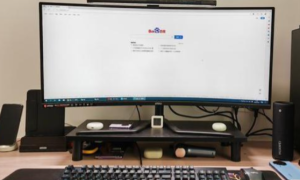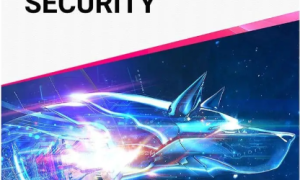一、硬件性能瓶颈
1. 内存(RAM)不足
- 原因:多任务运行时内存占用超过物理容量,系统被迫使用虚拟内存(硬盘交换空间),速度大幅下降。
- 解决方案:
- 升级内存:增加内存条容量(如8GB→16GB),优先选择双通道模式。
- 优化内存占用:关闭后台无用程序(通过任务管理器查看内存占用)。
2. 硬盘老化或类型落后
- 原因:
- 机械硬盘(HDD)速度远低于固态硬盘(SSD),随机读写性能差。
- SSD长期使用后可能因颗粒磨损或主控算法问题降速。
- 解决方案:
- 更换SSD:将系统盘升级为NVMe SSD(如三星980 Pro),提升读写速度至3000MB/s以上。
- 维护SSD:启用TRIM功能(命令:
fsutil behavior set DisableDeleteNotify 0),避免长时间满容量使用。
3. CPU/GPU性能不足
- 原因:老旧CPU单核性能弱,或集成显卡无法应对高清视频/图形任务。
- 解决方案:
- 硬件升级:更换更高性能的CPU(需兼容主板插座),或加装独立显卡。
- 降低负载:避免同时运行大型软件(如视频编辑+游戏)。
4. 散热不良
- 原因:灰尘堵塞散热孔或硅脂干涸导致CPU/GPU降频。
- 解决方案:
- 清灰:使用压缩空气清理风扇和散热片。
- 更换硅脂:拆下散热器,重新涂抹优质硅脂(如Arctic MX-4)。
二、软件及系统问题
1. 系统垃圾与冗余数据
- 原因:
- 临时文件(
%temp%)、更新残留、休眠文件(hiberfil.sys)占用空间。 - 注册表冗余项积累(对现代系统影响较小但仍需注意)。
- 临时文件(
- 解决方案:
- 磁盘清理:运行
cleanmgr,勾选所有选项(包括“系统文件清理”)。 - 深度清理:使用
BleachBit或CCleaner(谨慎使用注册表清理功能)。
- 磁盘清理:运行
2. 后台程序与启动项过多
- 原因:开机自启动程序占用资源(如聊天工具、更新服务)。
- 解决方案:
- 禁用启动项:任务管理器→启动标签页,禁用非必要程序。
- 服务优化:运行
msconfig,隐藏Microsoft服务后禁用第三方服务。
3. 病毒或恶意软件
- 原因:挖矿木马、广告软件等占用资源。
- 解决方案:
- 全盘扫描:使用
Malwarebytes或Windows Defender离线扫描。 - 预防措施:避免安装破解软件,启用UAC(用户账户控制)。
- 全盘扫描:使用
4. 系统版本过旧或驱动问题
- 原因:未更新系统补丁或使用兼容性驱动。
- 解决方案:
- 更新系统:设置→Windows Update→检查更新。
- 驱动管理:使用
Snappy Driver Installer或厂商官方工具更新驱动。
三、系统优化与高级维护
1. 调整虚拟内存
- 步骤:
- 右键“此电脑”→属性→高级系统设置→性能设置→高级→虚拟内存更改。
- 取消勾选“自动管理”,自定义大小为物理内存的1.5-2倍(SSD用户可适当减小)。
2. 禁用视觉效果
- 方法:系统属性→高级→性能设置→调整为“最佳性能”,或手动关闭动画、阴影等效果。
3. 磁盘碎片整理(仅HDD)
- 步骤:运行
dfrgui,对机械硬盘定期整理(SSD无需此操作)。
4. 重置或重装系统
- 适用场景:系统文件损坏或长期优化无效时。
- 方法:
- 保留文件重置:设置→恢复→重置此电脑。
- 纯净安装:使用Media Creation Tool制作安装U盘,格式化后重装。
四、进阶排查工具
- 性能监视器(perfmon):分析CPU、磁盘、网络实时占用。
- 资源管理器(resmon):定位具体进程的资源消耗。
- 硬件检测工具:
CrystalDiskInfo:检查硬盘健康状态(SMART数据)。HWMonitor:监控温度与电压是否异常。
五、长期维护建议
- 定期维护:每月清理磁盘、更新驱动。
- 硬件监控:安装
Core Temp或GPU-Z监控温度。 - 数据分离:系统与常用软件装SSD,大文件存HDD。
通过以上步骤,90%的卡顿问题可得到显著改善。若仍无效,需考虑硬件老化(如主板电容损坏)或兼容性问题,建议联系专业维修人员。